TiWorker.exe é o processo Trusted Installer Worker do Windows Update, um subprocesso do Utilitário de sistema TrustedInstaller. Também é chamado de Windows Modules Installer Worker (WMI Worker) e é vital para atualizar o sistema operacional do seu computador. TiWorker.exe é executado em segundo plano, verificando atualizações disponíveis ou baixando atualizações do sistema.
O processo pode ter alto uso de CPU ao executar suas responsabilidades. Mas é incomum que o TiWorker.exe permaneça ativo em segundo plano ou consuma recursos do sistema excessivamente. Este tutorial destaca diferentes maneiras de corrigir o alto uso do disco TiWorker.exe no Windows 10 e 11.
Instale manualmente as atualizações do Windows ou reinicie o PC
Tiworker.exe pode usar recursos do sistema se houver atualizações do Windows ausentes ou pendentes. A instalação manual de atualizações pode corrigir o problema.
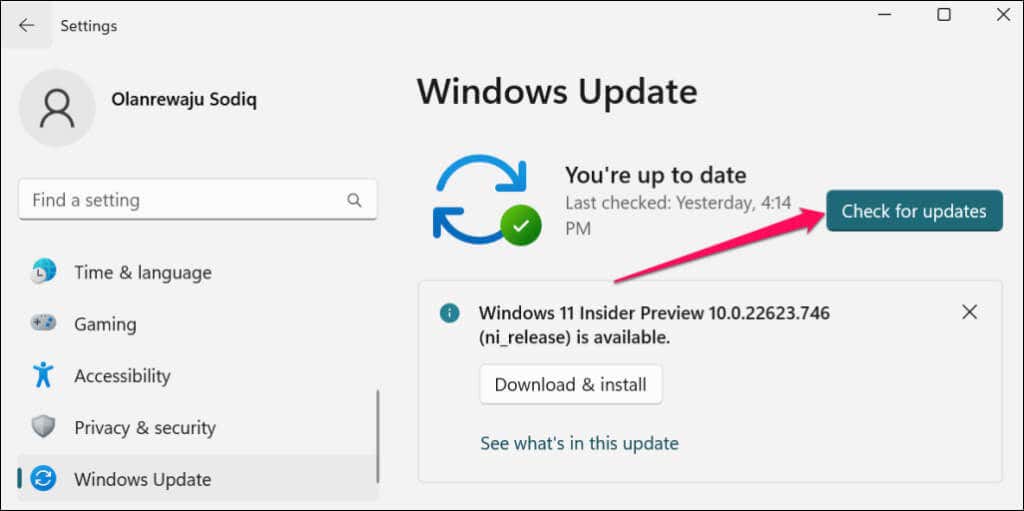
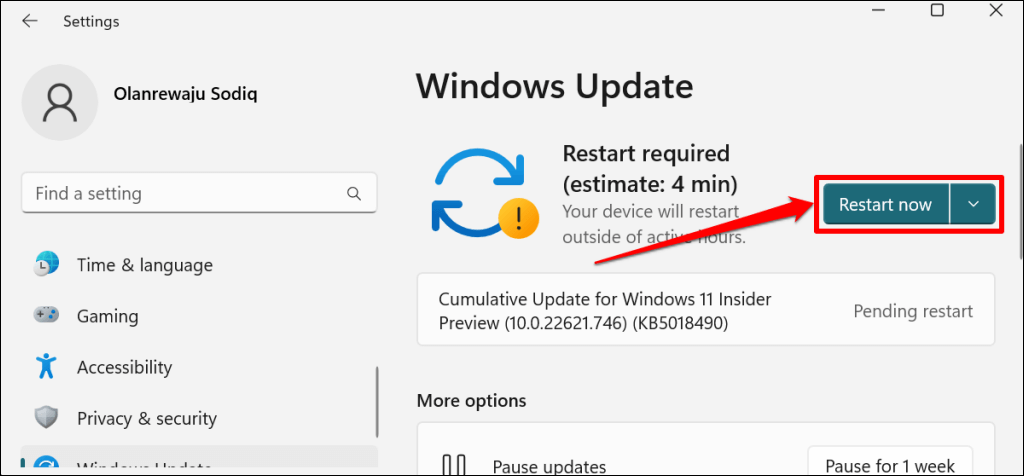
Reiniciar o computador também pode reduzir o uso da CPU do TiWorker.exe. Feche seus aplicativos antes de reiniciar o PC para não perder dados não salvos.
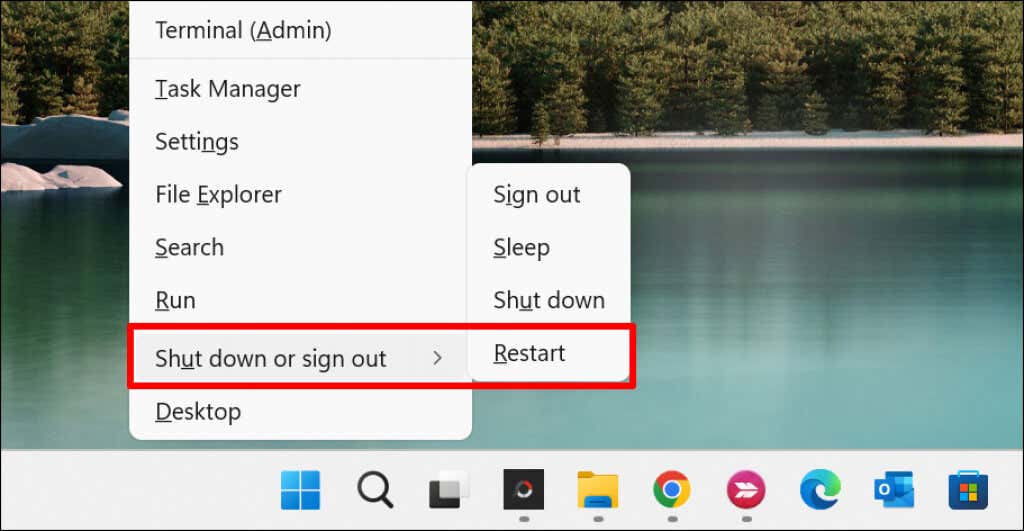
Abra o Gerenciador de Tarefas e verifique o uso da CPU do TiWorker.exe. Tente a próxima solução de solução de problemas se o TiWorker.exe continuar usando recursos excessivos do sistema.
Execute a solução de problemas do Windows Update
A ferramenta de solução de problemas do Windows Update pode diagnosticar e corrigir problemas que aumentam o uso da CPU do TiWorker.
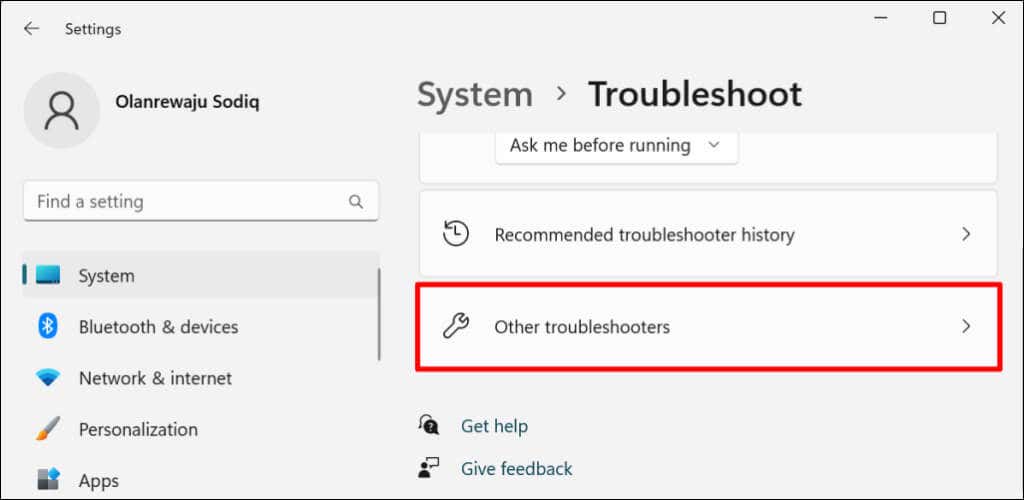
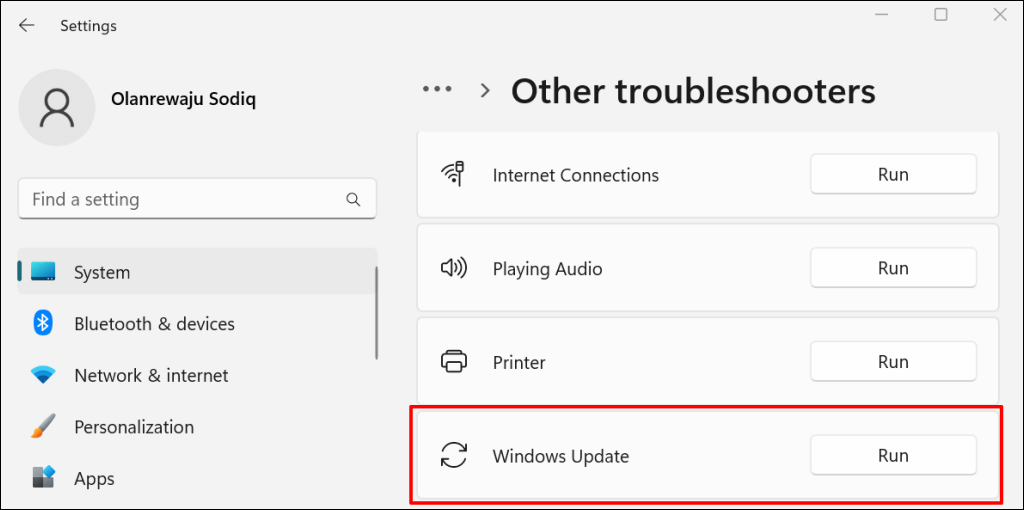 .
.
A solução de problemas verificará se há problemas no Windows Update em seu computador e os corrigirá.
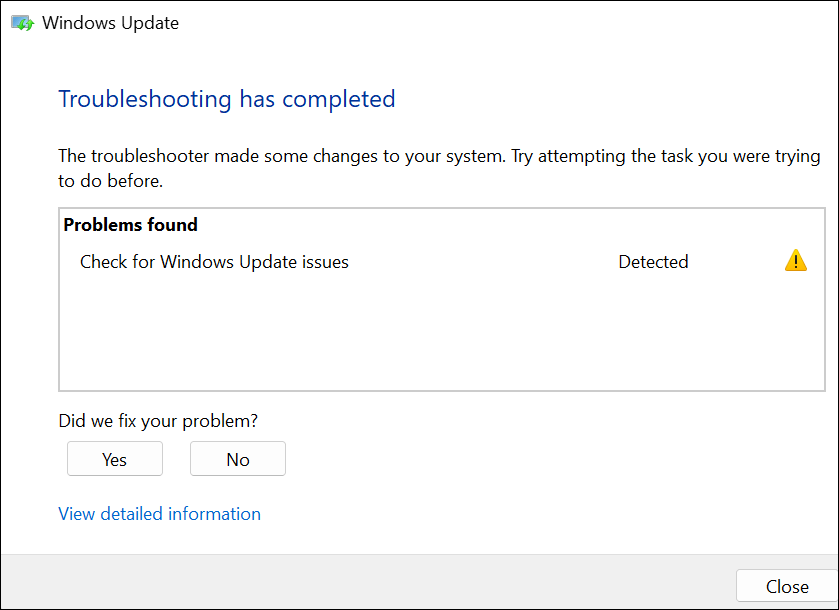
Feche a solução de problemas e verifique o uso da CPU do TiWorker.exe no Gerenciador de tarefas. Execute o solucionador de problemas de manutenção do sistema se o problema persistir.
Execute o solucionador de problemas de manutenção do sistema
A ferramenta de manutenção do sistema Windows também pode diminuir o uso da CPU do TiWorker.exe.
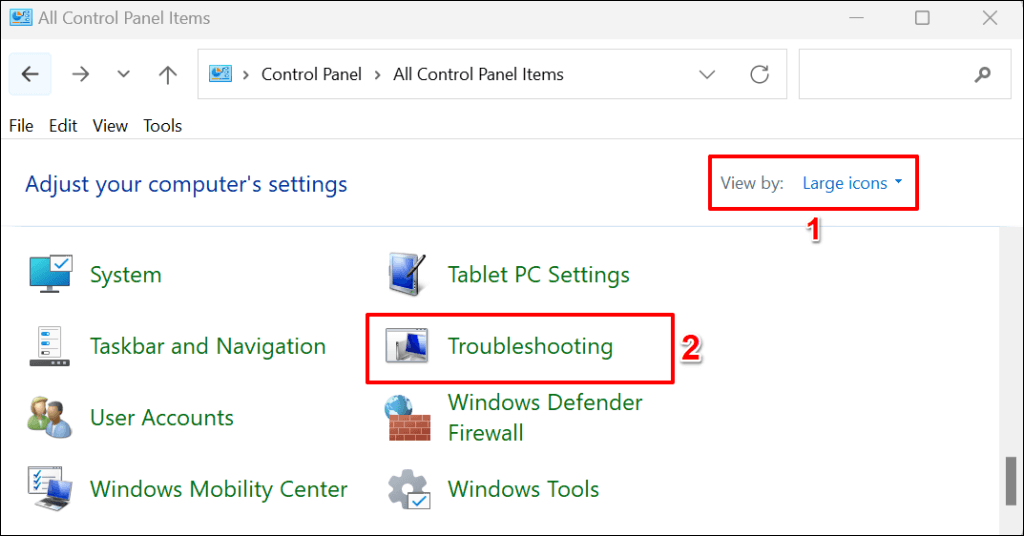
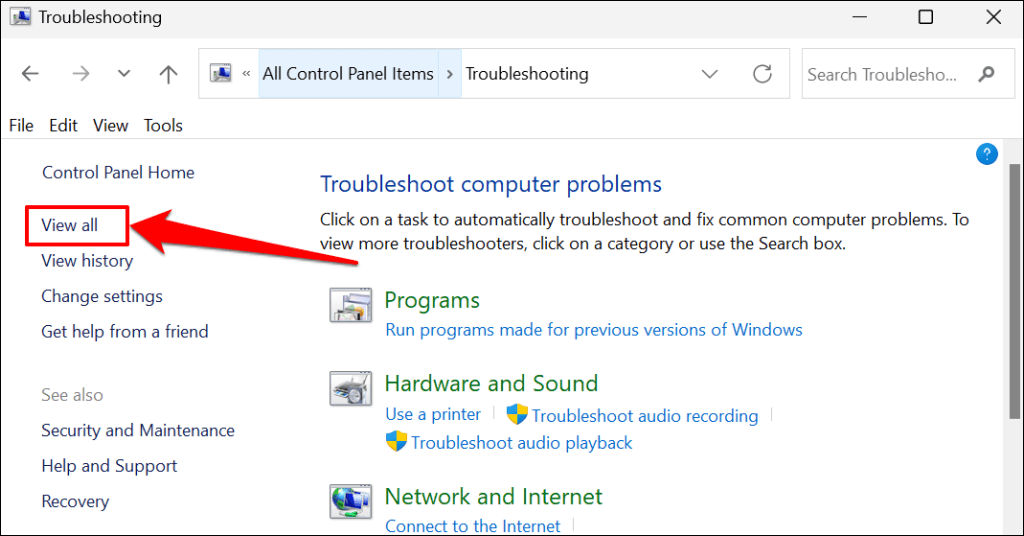
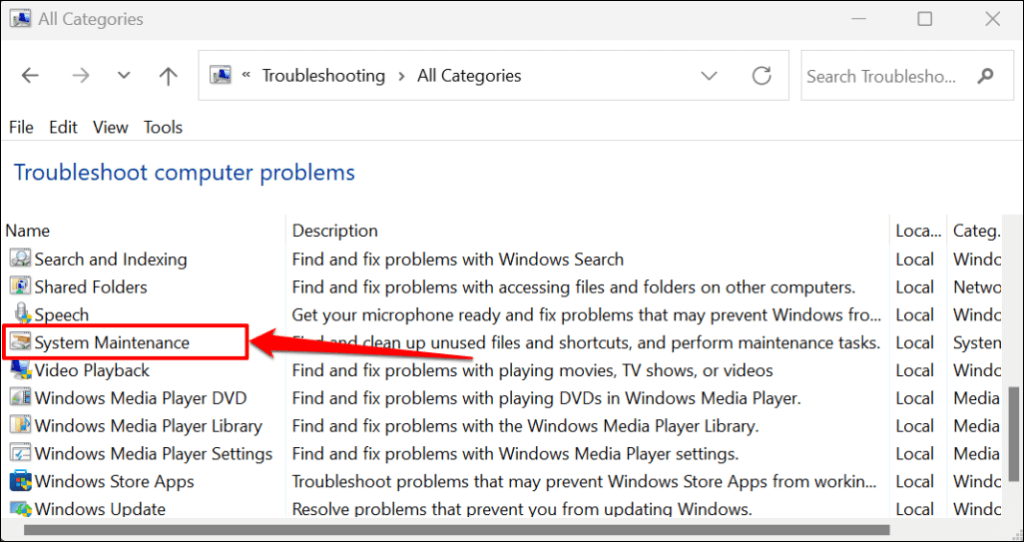
Dica rápida:Você também pode executar o solucionador de problemas de manutenção do sistema por meio da caixa Execução do Windows. Pressione tecla Windows+ R, cole %systemroot%\system32\msdt.exe -id MaintenanceDiagnostic na caixa de diálogo e pressione OK.
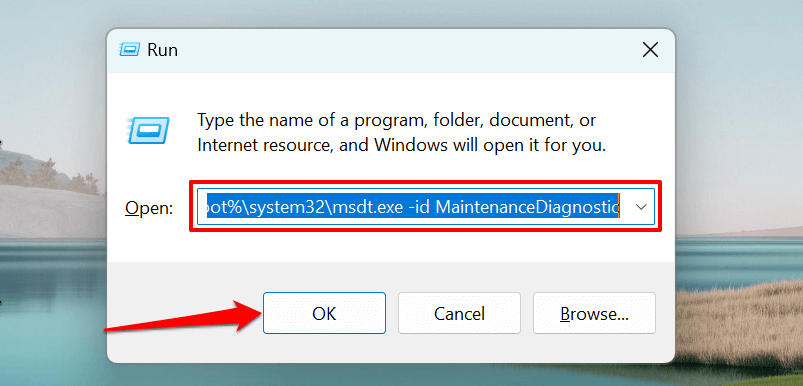
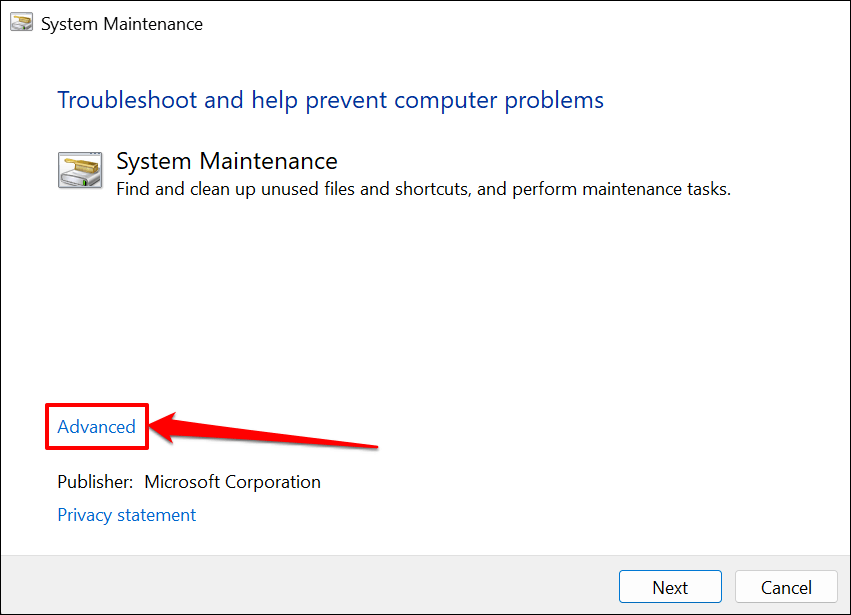
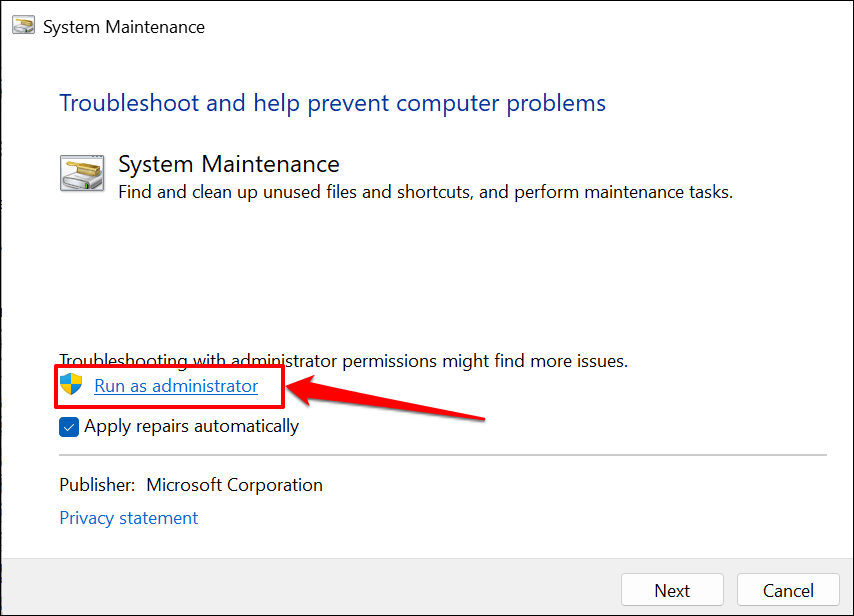
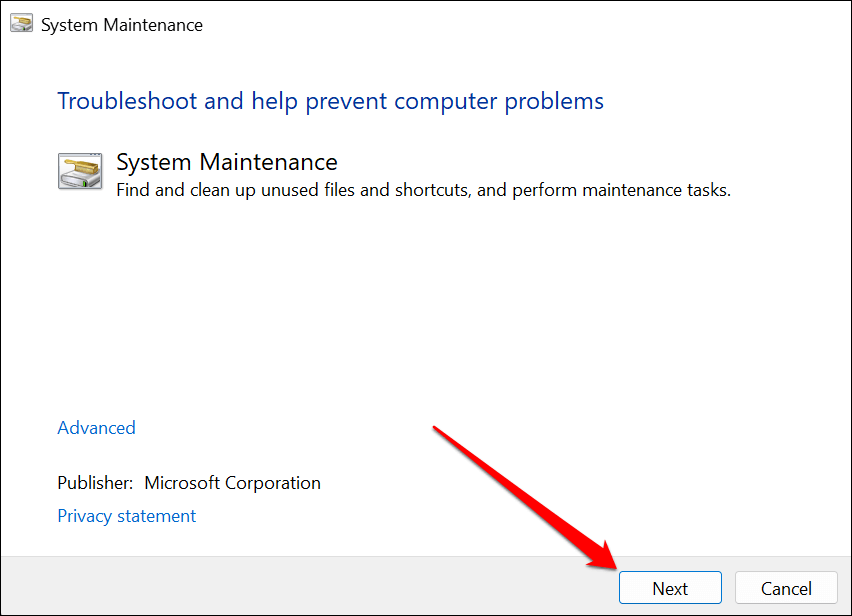
Feche a ferramenta Manutenção do Sistema quando ela concluir as verificações de solução de problemas. Reinicie o computador se o problema de alto uso da CPU do TiWorker.exe persistir.
Execute o verificador de arquivos do sistema
O Verificador de arquivos do sistema (SFC) é uma ferramenta de linha de comando que repara e substitui arquivos de sistema corrompidos. O SFC pode corrigir arquivos de atualizações do Windows que fazem com que o TiWorker.exe use muitos recursos da CPU.
Conecte seu computador à Internet e siga as etapas abaixo para executar uma verificação SFC.
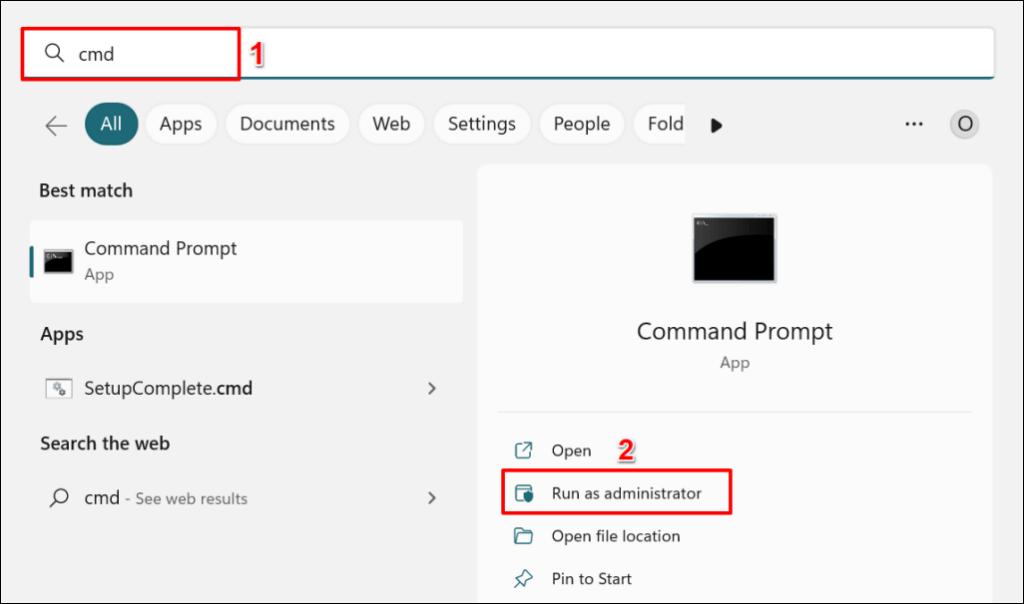
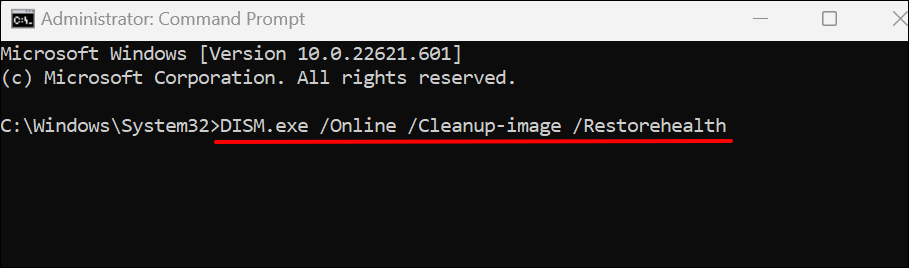
O comando solicita que o Windows Ferramenta de gerenciamento e manutenção de imagens de implantação (DISM) baixe os arquivos necessários para corrigir ou substituir arquivos corrompidos. A ferramenta de linha de comando DISM também pode corrigir um host de Erros do Windows Update. Execute o próximo comando quando o prompt de comando exibir “A operação de restauração foi concluída com sucesso”. mensagem..
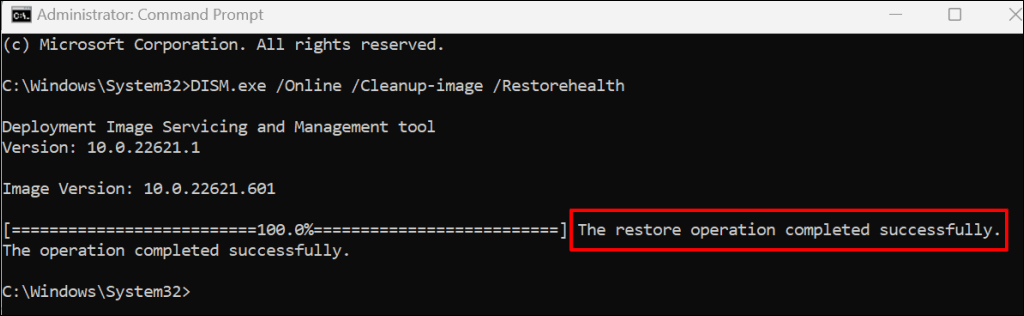
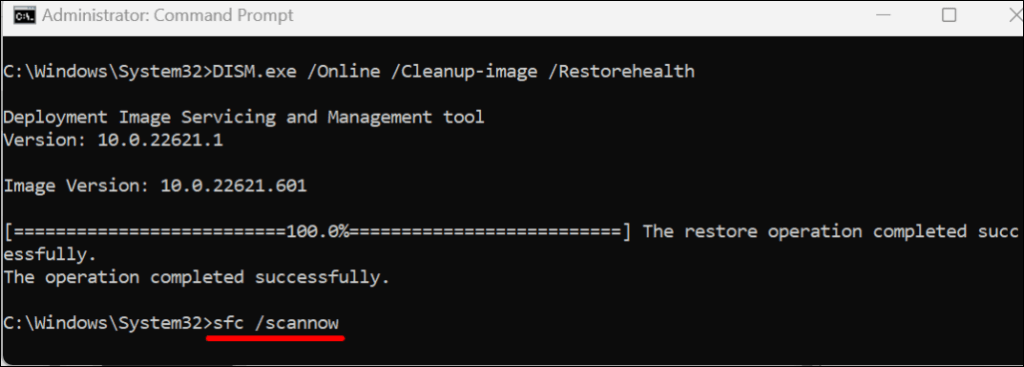
O Verificador de arquivos do sistema verificará seu computador e substituirá qualquer arquivo de sistema corrompido que encontrar. O processo de verificação e reparo de arquivos pode levar até 30 minutos.
Se o SFC reparar algum arquivo, o prompt de comando exibirá a mensagem “A Proteção de Recursos do Windows encontrou arquivos corrompidos e os reparou com êxito”.
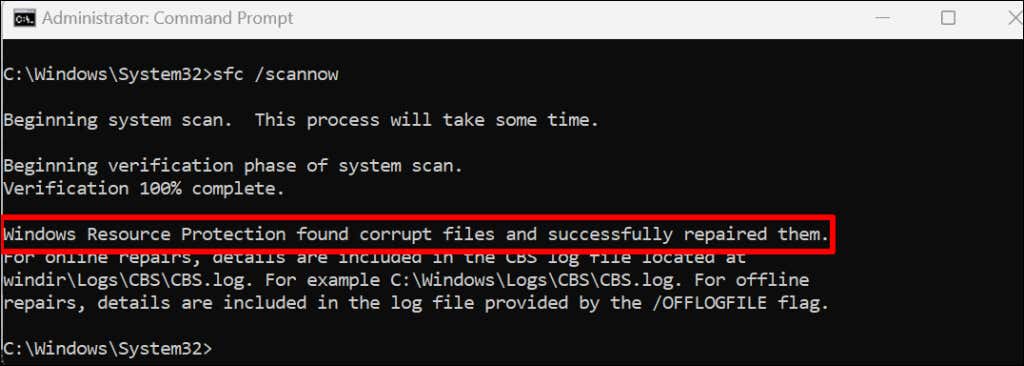
Feche o prompt de comando, reinicie o computador e verifique se o processo de reparo do arquivo faz com que o TiWorker.exe funcione corretamente.
Execute uma inicialização limpa
Uma inicialização limpa pode ajudar a detectar aplicativos ou programas que impedem o computador de instalar o Windows Update. A inicialização limpa do seu PC desativa serviços não essenciais da Microsoft e inicia um número mínimo de programas e drivers. É semelhante a inicializando o Windows no modo de segurança.
Faça uma inicialização limpa, habilite um serviço por vez, reinicie o computador e verifique o uso da CPU do TiWorker.exe. Repita o processo até encontrar o aplicativo ou serviço que aumenta o uso da CPU do TiWorker.exe. Para obter mais informações, consulte nosso tutorial em executando uma inicialização limpa no Windows.
Excluir arquivos de cache do Windows Update
A limpeza de Arquivos de cache do Windows Update pode corrigir problemas de instalação do Windows Update e reduzir o alto uso da CPU do TiWorker.exe.
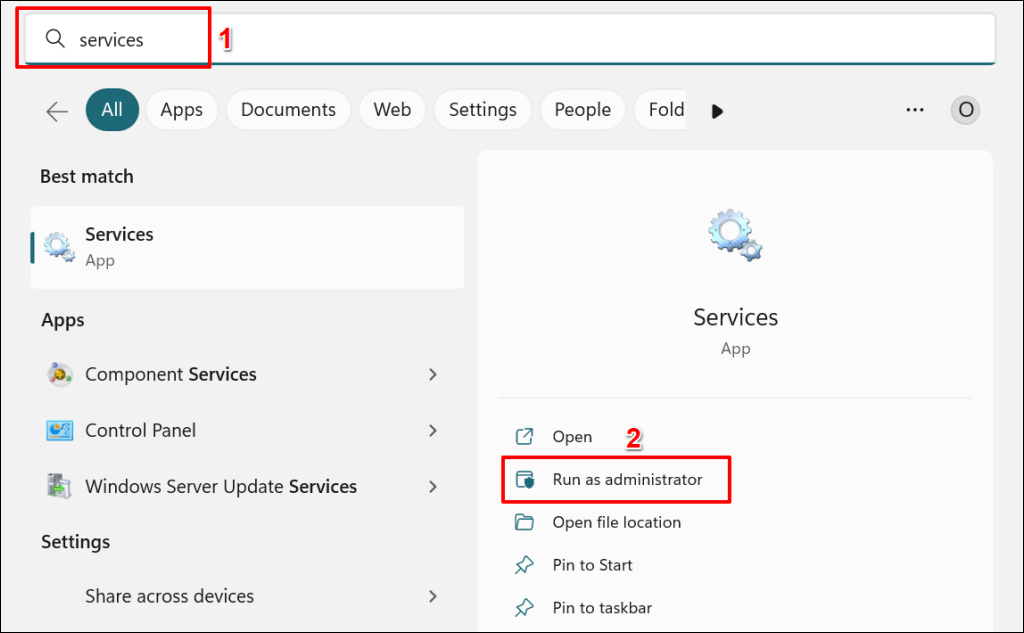
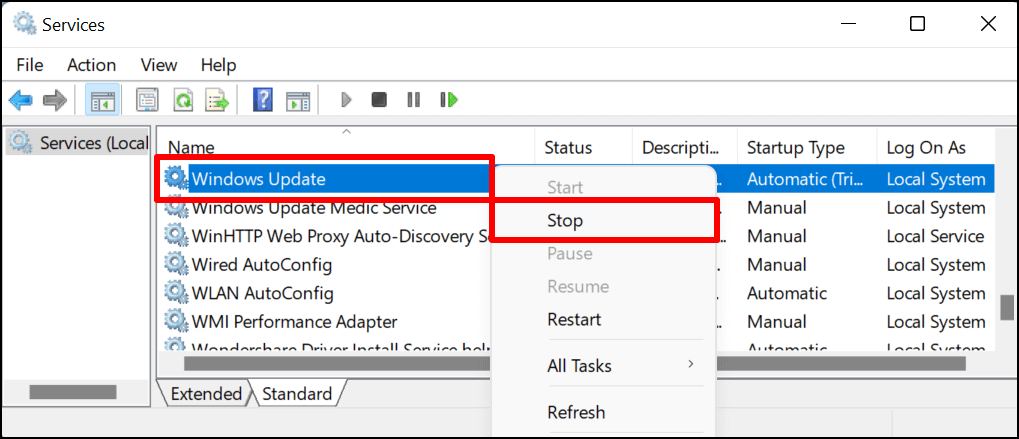
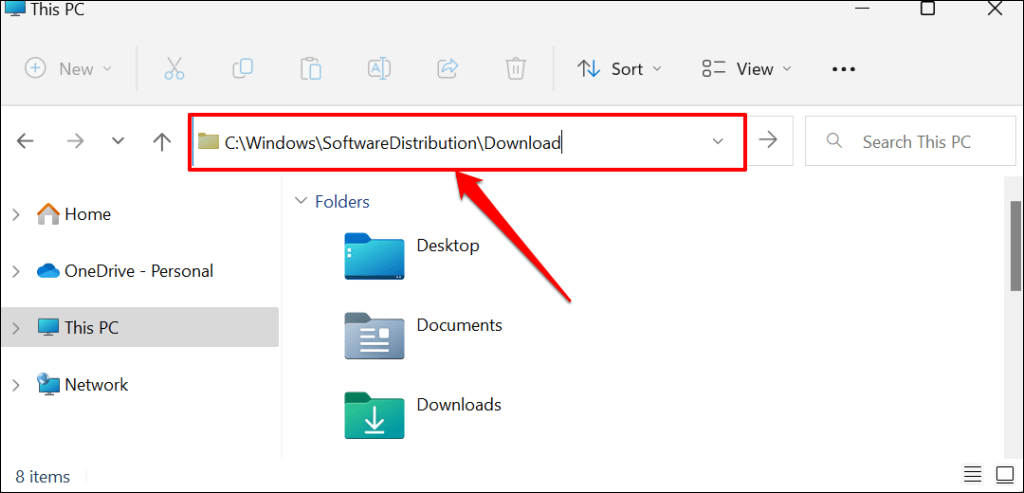
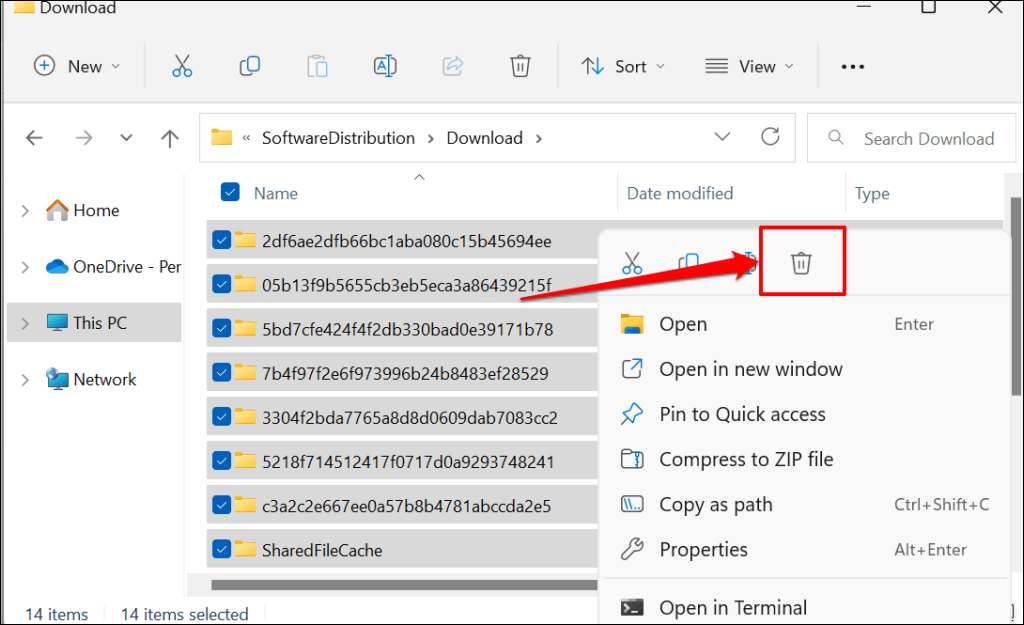
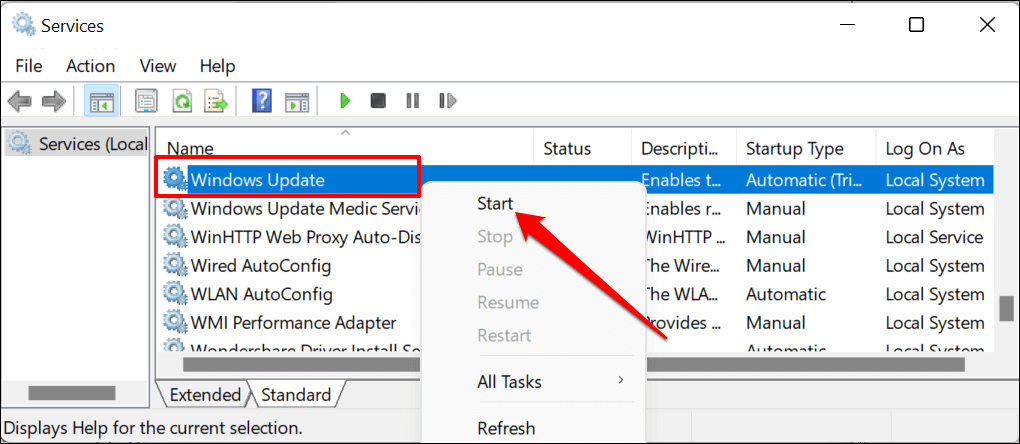
Reinicie o computador e verifique se a exclusão dos arquivos de cache do Windows Update corrige o problema de alto uso da CPU do TiWorker.exe.
Desinstalar programas conflitantes da HP
Se você tiver o HP Support Assistant em seu computador, a desinstalação do software poderá reduzir o uso do disco TiWorker.exe. Alguns usuários corrigiram o alto uso da CPU do TiWorker.exe desinstalando o software HP LAN Assistant.
Esses aplicativos HP parecem entrar em conflito com o TiWorker.exe e fazem com que o processo use muita CPU. Exclua esses aplicativos, reinicie seu PC e monitore o uso da CPU do TiWorker.exe no Gerenciador de Tarefas.
TiWorker.exe não é malware
TiWorker.exe é um processo genuíno em segundo plano executado ao verificar novas atualizações ou instalar atualizações baixadas. As soluções de solução de problemas acima devem corrigir o problema de alto uso da CPU do TiWorker.exe. Faça uma varredura em seu computador usando o Windows Defender ou antivírus de terceiros se o problema persistir.
.